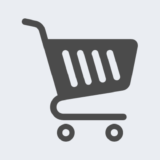インフォトップでは、下記のように、商品を購入した購入者様に対して、決済完了画面にて関連商品を
アピールすることができるバックエンド機能の設定が可能です。
【バックエンド機能のご利用例】
フロントエンド商品(最初に購入させる商品)を低額で販売することで、より多くのお客様にご購入いただき、
商品に対する信頼を与えます。その後、そのお客様に対してバックエンド商品(本来売りたい商品)を高額で販売します。
初めから高額な商品を販売するよりも購入に至るまでのハードルが下がり、より多くのお客様に本来売りたい商品を
購入してもらえる見込みがあります。
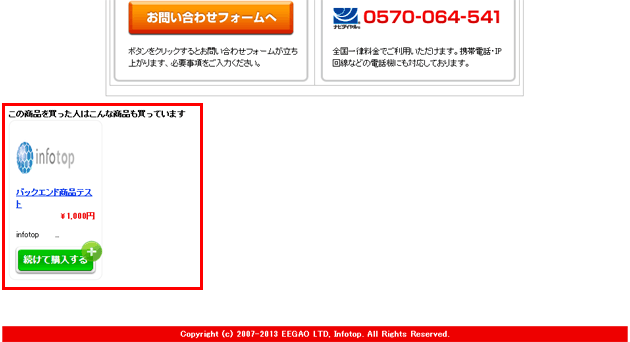
ここでは、バックエンド機能の設定方法について解説します。
1.バックエンド商品を登録する。
販売者マイページにログイン後、商品登録・管理メニューから「商品新規登録する」をクリックします。
画面上部にあるバックエンド区分の項目で「バックエンド商品」にチェックを入れ、その他必要事項をご入力の上、
商品登録を行なってください。
※『バックエンド区分』は一度設定すると変更することができませんので、ご注意ください。
※バックエンド商品として登録された商品は、インフォトップの公開が「非公開」扱いとなります。

2.フロントエンド商品とバックエンド商品を紐付ける。
販売者マイページの商品登録・管理メニューにある「商品新規登録する」から
フロントエンド商品の登録を行います。
画面上部にあるバックエンド区分の項目で「通常商品」にチェックを入れ、
その下にあるバックエンド商品の項目から設定したいバックエンド商品を選択します。
※バックエンド商品は1つのフロントエンド商品に設定すると、他のフロントエンド商品には設定できません。
※1つのフロントエンド商品に、同時に5つまでバックエンド商品が設定可能です。
※同一アカウント内のフロントエンド商品とバックエンド商品のみ設定可能です。
他の販売者の商品を紐付けることは出来ませんので、ご注意ください。
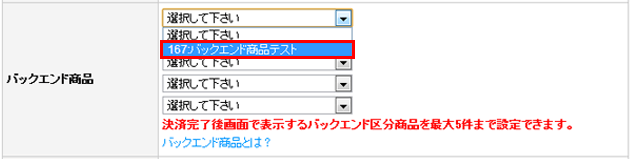
3.アフィリエイトコードの引き継ぎの有無を設定する。
アフィリ設定ありのフロントエンド商品がアフィリエイター経由で販売された場合、そのアフィリエイターには
フロントエンド商品で設定されたアフィリエイト報酬が支払われます。
また、その購入者に続けてアフィリ設定ありのバックエンド商品を販売出来た場合、フロントエンド商品を紹介した
アフィリエイターにアフィリ報酬を支払うかどうかの設定が可能です。
商品登録画面の中盤にあるアフィリエイトコードの項目で、アフィリ報酬を支払う場合には「購入後も継続する」を、アフィリ報酬を無効にする場合には、「購入後も継続しない」を選択し、その他必要事項をご入力の上、商品登録を行なってください。
![]()
バックエンド機能が設定されると、決済ページのSTEP3(注文完了画面)にバックエンド商品が表示されます。
注意事項
- フロントエンド商品とバックエンド商品の決済方法に相違があった場合でも設定が可能です。
- フロントエンド商品とバックエンド商品が決済された場合は、ご登録メールアドレス宛てに各商品ごとの受注メールが送信されます。
- 商品が配送版の場合、1商品ごとに送料が発生します。